Oglas
V sistemu Windows 8 lahko pritisnite tipko Windows + X Bližnjice na tipkovnici Windows 101: Ultimate GuideBližnjice na tipkovnici vam lahko prihranijo nekaj časa. Obvladite univerzalne bližnjice na tipkovnici za Windows, trike s tipkovnico za določene programe in nekaj drugih nasvetov za pospešitev svojega dela. Preberi več ali z desno miškino tipko kliknite v spodnjem levem kotu zaslona, da odprete meni, imenovan »meni uporabnika napajanja« ali »meni za hitri dostop«. Tole meni vsebuje hiter dostop do sistemskih pripomočkov, kot so nadzorna plošča, ukazni poziv, upravitelj opravil, raziskovalec datotek, upravitelj naprav in več. Win + X Menu Editor omogoča urejanje bližnjic, ki se pojavijo tukaj, dodajanje novih bližnjic, odstranjevanje obstoječih in celo preureditev seznama.
Medtem ko je Microsoft odstranil tradicionalni meni Start Start meni, Kako pogrešam te: 4 načine, kako narediti meni Start v sistemu Windows 8Windows 8 je v meniju Start podrl sekiro. To je značilnost, na katero se leta ni nihče posvečal posebni pozornosti, vendar je njen nepravočasni umik povzročil vse vrste obupa. Ne samo ... Preberi več , so dodali tudi to zelo neprecenljivo funkcijo. Uporabna je brez kakršnih koli prilagajanj, vendar lahko resnično zasije, ko dodate bližnjice po meri.
Izklopite, znova zaženite, odjavite se in še več
Windows 8.1 Kako nadgraditi na Windows 8.1 predogled in kaj pričakovatiVsakdo, ki uporablja Windows 8, lahko zdaj brezplačno nadgradi na predogled različice Windows 8.1. Ta posodobitev izboljšuje sistem Windows 8, ki uporabnikom tipkovnice in miške prinaša pomembne izboljšave vmesnikov in moderni vmesnik še več ... Preberi več bodo v meni Windows Key + X dodali možnosti izklopa in ponovnega zagona, kar vam bo omogočilo hitrejšo pot izklopite računalnik Kako ugasniti Windows 8Windows 8 prinaša največje spremembe v znanem vmesniku Windows od leta Windows 95. Možnost izklopa ni tam, kjer bi pričakovali, da jo boste našli - pravzaprav je celoten klasični meni Start in Start ... Preberi več z miško. Preprosto pomaknite miško v spodnji levi kot zaslona, z desno miškino tipko izberite in izberite Shut Down ali Restart.
Uporabniki programa Win + X Menu Editor imajo to možnost že kar nekaj časa, saj lahko ta pripomoček v meni Win + X v sistemu Windows 8 doda možnosti izklopa in ponovnega zagona.
Še bolje, v operacijskem sistemu Windows 8.1 lahko naredite nekaj podobnega - v ta meni dodajte možnost Odjava ali Preklopi uporabnika, če take možnosti pogosto uporabljate. Na začetni zaslon se lahko hitro vrnete od koder koli, ne da bi se ustavili na začetnem zaslonu.
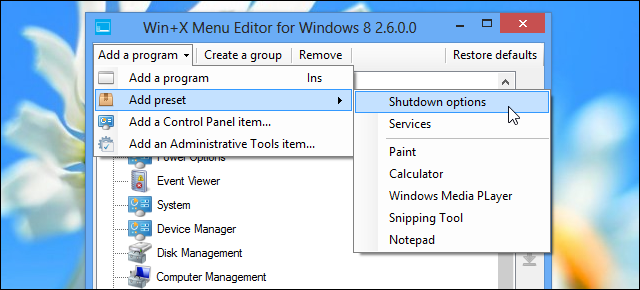
Dodajte pogosto uporabljena sistemska orodja
Uporabniški meni za napajanje vam omogoča hiter dostop do številnih sistemskih pripomočkov, ki jih je izbral Microsoft, kaj pa, če pogosto uporabljate druge sistemske pripomočke, ki tukaj niso navedeni? Na primer, morda pogosto uporabite urejevalnik registra Kaj je sistem Windows in kako ga lahko uredim?Če morate urediti registrski sistem Windows, je nekaj hitrih sprememb enostavno. Naučimo se delati z registrom. Preberi več .
Win + X Menu Editor lahko dodate ta sistemska orodja - in vsa druga, ki jih želite - v meni. Vse, za kar lahko ustvarite standardno bližnjico za Windows, se lahko prikaže na seznamu. Če želite dodati urejevalnik registra ali urejevalnik skupinskih pravilnikov, izberite program in v računalniku brskajte po datoteki C: \ Windows \ System32 \ regdt32.exe.

Pridobite hiter dostop do svojih najljubših programov
Niste omejeni le na sistemske pripomočke. S hitrim dostopom do svojih najljubših programov lahko uporabite meni Windows Key + X. Na ta seznam dodajte eno ali več bližnjic pogosto uporabljenim programom in jih boste lahko zagnali iz menija Windows Key + X. Tako bi dobili hiter dostop do programov, ki jih uporabljate - to ni predvidena uporaba, ampak deluje!
Vključite katero koli bližnjico na nadzorni plošči
To orodje olajša brskanje po seznamu apletov na nadzorni plošči - vključno s skritimi - in hitro dodajanje na seznam. Programe lahko dodate tudi iz mape Upravljalna orodja, kot je orodje Čiščenje diska. Preprosto kliknite meni Dodaj program in izberite Dodaj element na nadzorni plošči ali dodajte element skrbniškega orodja.

Preuredite seznam
Ko začnete dodajati svoje najljubše bližnjice, boste morda ugotovili, da je seznam nekoliko dolg in zmešan. Za urejanje seznama lahko uporabite Win + X urejevalnik menijev in premikate obstoječe bližnjice, da ustvarite različne kategorizirane razdelke.
Odstranite možnosti, ki jih ne boste nikoli uporabljali
Namesto, da bi samo preuredili nered, boste morda želeli seznam poenostaviti, namesto da bi spremenili možnosti. Uporabite Win + X Menu Editor, da odstranite bližnjice, ki jih ne želite - to bo poenostavilo seznam in sprostilo prostor za možnosti, do katerih želite dostopati. Vedno lahko uporabite možnost Restore Defaults (Obnovi privzete nastavitve), da v prihodnosti vrnete meni uporabnika napajanja v privzeto stanje.
Ustvari distančnike
Podmenijev ne morete ustvariti z urejevalnikom menija Win + X, vendar lahko bližnjice razporedite v skupine. Vsaka skupina se na seznamu prikaže ločeno, med njimi pa bo distančnik. Ustvarite lahko toliko želenih skupin ali uporabite raven seznam posamezne skupine. Privzete bližnjice lahko preuredite tudi v različne skupine.

Hiter dostop do spletnih strani
Urejevalnik menija Win + X lahko doda katero koli bližnjico, vključno s bližnjicami do datotek in spletnih mest. Ko dodate bližnjico do spletnega mesta, z desno miškino tipko kliknite v spodnjem levem kotu zaslona in kliknite ime spletnega mesta, da dostopate do njega. Seveda, to ni idealno mesto za spletne zaznamke, vendar boste morda tu uporabili eno ali dve bližnjici na spletnem mestu.
Če želite to narediti v urejevalniku menija Win + X, boste morali ustvariti bližnjico do spletnega mesta. To lahko na primer povlečete in spustite spletno mesto Favicon iz naslovne vrstice Firefoxa v mapo v računalniku.
V programu Editor + Win + X izberite Dodaj program in poiščite datoteko bližnjic spletnega mesta v računalniku. V privzetem spletnem brskalniku se prikaže bližnjica do spletne strani.

Večina uporabnikov sistema Windows 8 nikoli ne bo opazila uporabniškega menija za napajanje, kaj šele, da bi ga prilagodili - če pa želite prilagodite ta meni in ga prilagodite svojim lastnim namenom, lahko preprosto in hitro naredite s tem preprostim uporabnost.
Ali imate še kakšne ideje za prilagajanje uporabniškega menija uporabnika v sistemu Windows 8? Spodaj pustite komentar in jih delite!
Kreditna slika: Karlis Dambrans na Flickr
Chris Hoffman je tehnološki bloger in vsestranski odvisnik od tehnologije, ki živi v Eugeneu v Oregonu.


